Windows 10, najnovejša različica operacijskega sistema Windows, ima dva spletna brskalnika: Internet Explorer in Microsoft Edge. Čeprav vsi poznajo Internet Explorer in njegove pomanjkljivosti, novi brskalnik Edge ni le naslednik Internet Explorerja, ampak je bil razvit iz nič in je kar dober z vidika uporabniškega vmesnika, hitrosti in funkcij.
Ker brskalnik Microsoft Edge ne vključuje vseh funkcij, ki so na voljo v drugih brskalnikih, kot je Google Chrome, in ker so nekatera stara spletna mesta združljiva samo z Internet Explorerjem, Microsoft Internet Explorerja ni izpustil iz sistema Windows 10. Microsoft bi morda Internet Explorer odstranil iz prihodnjih zgradb sistema Windows 10.
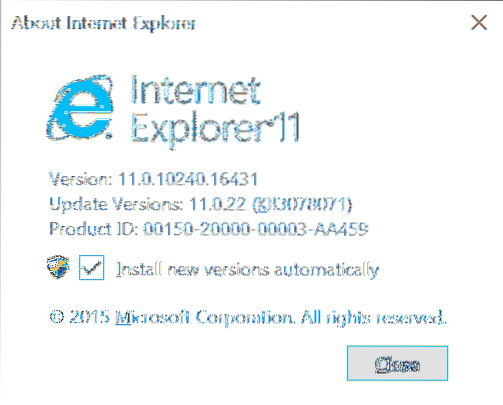
Kljub temu večina spletnih mest odlično deluje v brskalniku Edge in vam Internet Explorerja večino časa ni treba odpreti. Če ne uporabljate Internet Explorerja v sistemu Windows 10, se ga boste morda želeli znebiti.
Izklop ali odstranitev Internet Explorerja 11 iz sistema Windows 10 je sorazmerno enostaven, zahvaljujoč funkcijam sistema Windows. Z njegovo pomočjo lahko omogočite ali onemogočite več funkcij sistema Windows 10, vključno z Internet Explorerjem.
Uporabniki, ki menijo, da Internet Explorer v sistemu Windows 10 ni tako uporaben, ga lahko odstranijo ali onemogočijo, tako da upoštevajo spodnja navodila.
Odstranite Internet Explorer iz sistema Windows 10
OPOMBA: Ta metoda ne bo popolnoma odstranila Internet Explorerja iz sistema Windows 10. Funkcijo lahko v prihodnosti znova omogočite, če in ko bo to potrebno. Če želite Internet Explorer popolnoma odstraniti, uporabite orodje za prilagajanje namestitve sistema Windows, kot je NTLite.
Korak 1: Vnesite Nadzorna plošča v meni Start ali iskalno polje opravilne vrstice in pritisnite tipko Enter, da jo zaženete. Vse načine za odpiranje nadzorne plošče v operacijskem sistemu Windows 10 najdete tako, da se sklicujete na naših pet načinov za odpiranje nadzorne plošče v vodniku Windows 10.
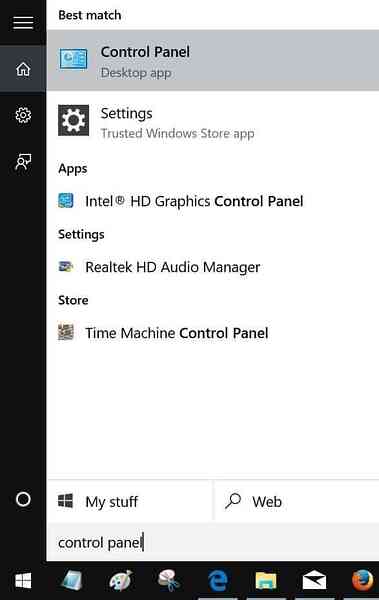
2. korak: Ko se nadzorna plošča zažene, kliknite Odstrani program, da odprete programe in funkcije.
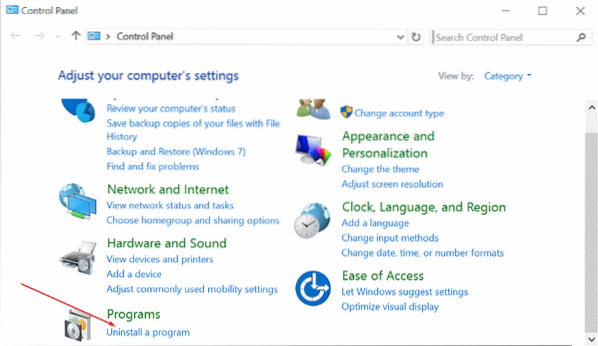
3. korak: V levem podoknu boste videli povezavo Vklop ali izklop funkcij sistema Windows. Kliknite isto, da odprete funkcije Windows.
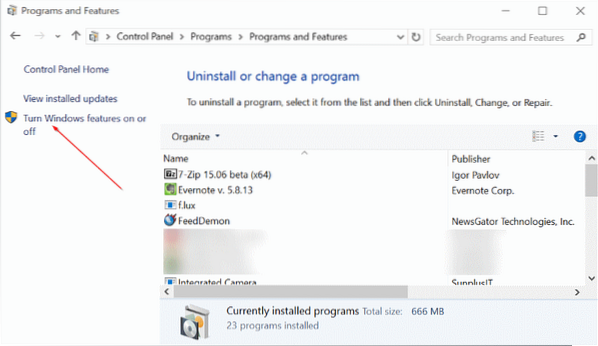
4. korak: Tu počistite polje poleg Internet Explorerja 11 in kliknite gumb V redu.
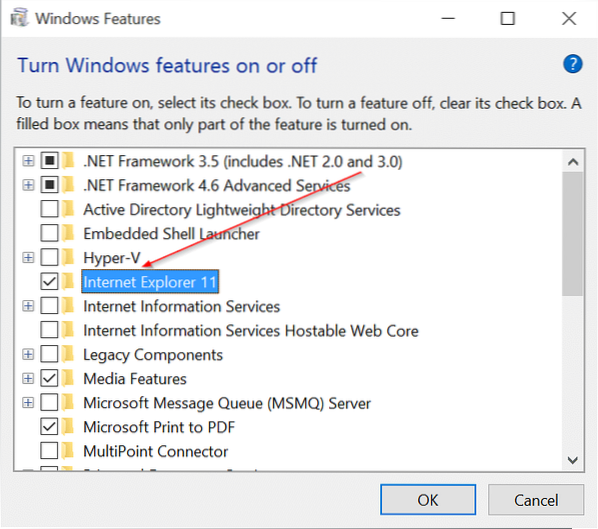
Prikaže se naslednje potrditveno pogovorno okno z napisom »Izklop Internet Explorerja 11 lahko vpliva na druge funkcije in programe sistema Windows, nameščene v računalniku, vključno s privzetimi nastavitvami. Ali želite nadaljevati?”Sporočilo.
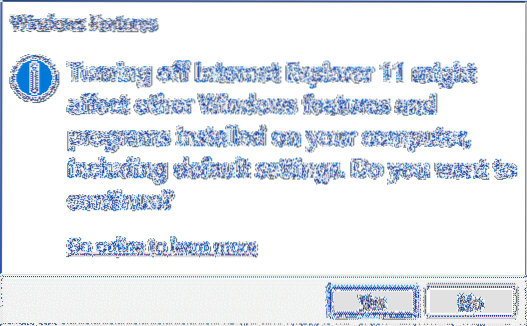
Kliknite gumb Da, da izklopite Internet Explorer. Po potrebi enkrat znova zaženite računalnik. To je to!
Če želite znova omogočiti isto, sledite korakom od 1 do 3 in nato potrdite polje poleg Internet Explorerja, preden kliknete gumb V redu.
 Phenquestions
Phenquestions


